当我们使用苹果手机时,经常会收到来自境外的骚扰电话,让人感到十分困扰,为了解决这个问题,我们可以通过设置来拦截境外号码。在苹果手机上,有多种方法可以帮助我们有效拦截这些电话,让我们的通讯更加清静。接下来我们将介绍如何在苹果手机上设置境外电话拦截,让您不再受到骚扰电话的困扰。
如何在苹果手机上拦截境外号码
操作方法:
1.首先在应用商店中下载【国家防诈中心】APP,登录进入APP界面。如图所示。
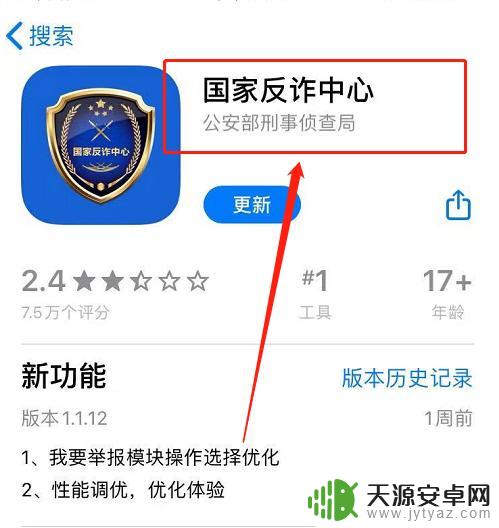
2.然后打开手机【设置】,如图所示。
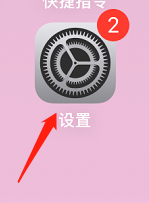
3.进入设置页面后,点击【电话】选项,如图所示。
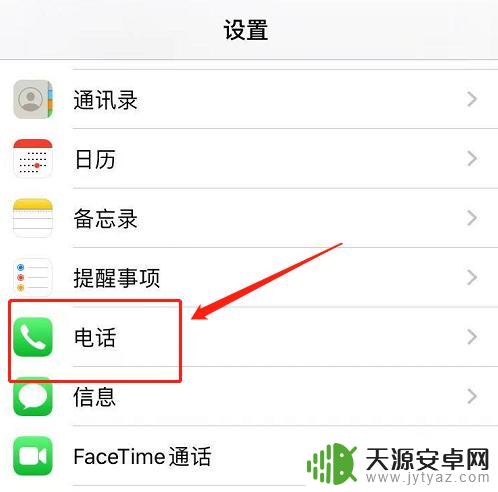
4.在页面中,点击【来电阻止与身份识别】,如图所示。
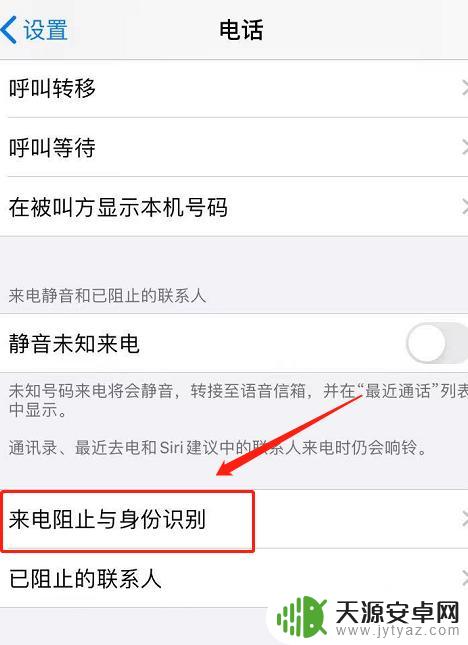
5.然后找到【国家防诈中心】,把对应的开关按钮打开,如图所示。
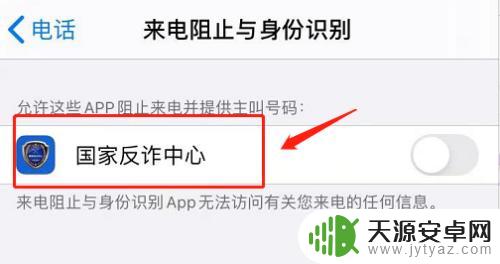
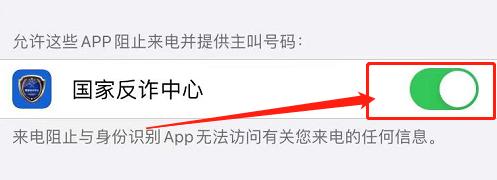
6.返回到国家防诈中心APP主页界面,点击【来电预警】,如图所示。
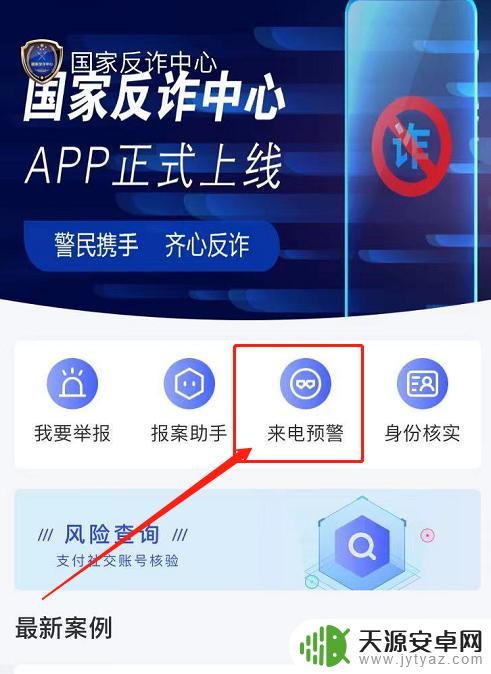
7.页面显示【来电预警守护中】即可拦截境外号码,如图所示。
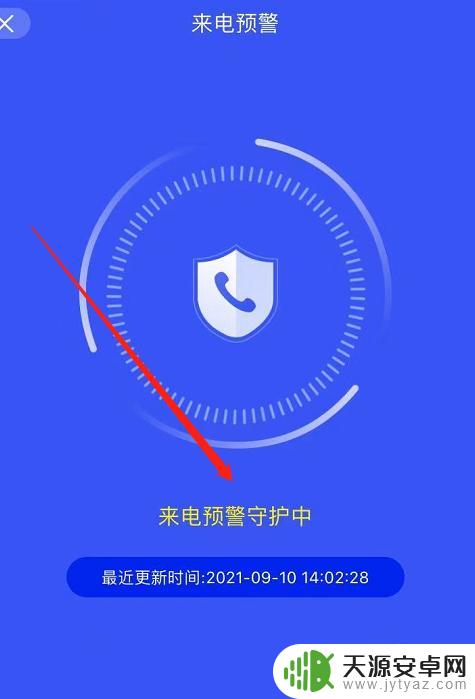
以上就是苹果手机如何设置境外电话拦截的全部内容,如果您遇到相同问题,可以参考本文中介绍的步骤进行修复,希望对大家有所帮助。









